Günümüzde çoğu kişisel bilgisayarın birden fazla sabit diski vardır. Ve her ayrı disk, kural olarak, birkaç bölüme ayrılmıştır. Bu bağlamda, bir sürücü harfini veya bölümünü değiştirme işlemi çok nadir değildir.
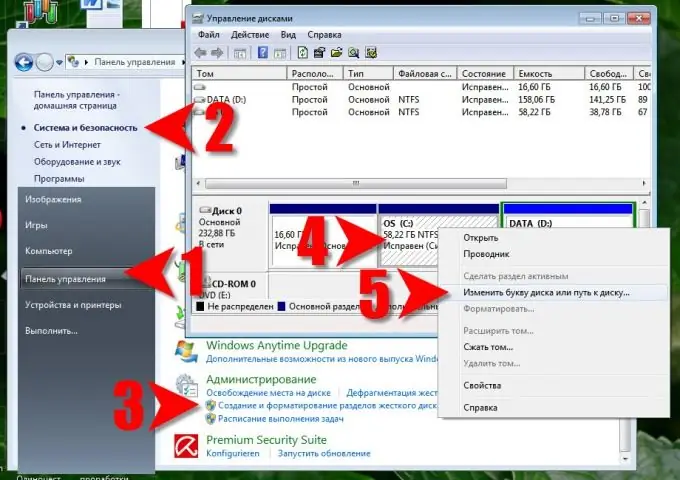
Talimatlar
Aşama 1
Sürücü harfini veya bölüm harfini değiştirebilmek için yeterli haklara sahip olmanız gerekir, bu nedenle prosedürdeki ilk adım yönetici haklarıyla oturum açmak olmalıdır.
Adım 2
"Başlat" düğmesindeki menüyü genişletin ve "Denetim Masası" komutunu seçin.
Aşama 3
Windows 7 ve Vista'da izlenecek adımlar Windows XP'den biraz farklıdır. Windows 7 ve Vista'da Denetim Masası'nda Sistem ve Güvenlik bağlantısını tıklayın ve ardından Yönetimsel Araçlar bölümünde Sabit Disk Bölümleri Oluştur ve Biçimlendir bağlantısını tıklayın. Windows XP: Denetim Masası'nda Performans ve Bakım bağlantısını ve ardından Yönetimsel Araçlar bağlantısını tıklayın. Yönetim panelinde, Bilgisayar Yönetimi'ne çift tıklayın. Ardından, Depolama altında, Disk Yönetimi'ni tıklayın. Aşağıdaki adımlar Windows 7, Vista ve XP'de hemen hemen aynıdır.
4. Adım
Disk Yönetimi başlıklı pencerede, harfini değiştirmek istediğiniz diske veya bölüme sağ tıklayın ve Sürücü Harfi veya Sürücü Yolunu Değiştir'i seçin.
Adım 5
Açılan pencerede "Değiştir" düğmesini tıklayın. Bir sonraki pencerede, "Sürücü harfini (A-Z) ata" yazısının karşısındaki açılır listeden istediğiniz harfi seçin.
6. Adım
İşletim sistemi, harf değişikliğini onaylamanızı isteyecektir - "Evet" düğmesine basın.
7. Adım
"Tamam" ı tıklayarak her iki pencereyi de kapatın. Sonuç olarak, seçilen sürücünün veya bölümün harfi değişecektir.






